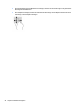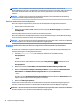User Guide - Windows 10
HINWEIS: Erhöhen Sie die Bildschirmauösung des externen Geräts folgendermaßen, um optimale
Ergebnisse zu erzielen, insbesondere wenn Sie die Option „Erweitert“ wählen. Geben Sie
Systemsteuerung in das Suchfeld der Taskleiste ein, wählen Sie dann Systemsteuerung und
Darstellung und Personalisierung. Wählen Sie unter Bildschirm die Option Auösung anpassen.
Suchen und Anschließen von kabelgebundenen Displays mit MultiStream
Transport
Mit MultiStream Transport (MST) können Sie mehrere kabelgebundene Display-Geräte an Ihren Computer
anschließen, indem Sie das VGA oder DisplayPorts auf Ihrem Computer, und das VGA oder DisplayPorts auf
einem Hub oder einer externen Dockingstation anschließen. Sie können die Verbindung auf verschiedene
Arten herstellen, je nach Art der auf Ihrem Computer installierten Grakkarte, und abhängig davon, ob Ihr
Computer über einen integrierten Hub verfügt. Im Geräte-Manager nden Sie heraus, welche Hardware in
Ihrem Computer installiert ist.
▲
Geben Sie in das Suchfeld der Taskleiste Geräte-Manager ein und wählen Sie dann die Geräte-
Manager-App. Eine Liste aller im Computer installierten Geräte wird angezeigt.
Anschließen von Displays an Computer mit AMD-Grakkarte (mit einem optionalen Hub)
HINWEIS: Mit einer AMD-Grakkarte und einem optionalen Hub können Sie bis zu 4 externe Anzeigegeräte
anschließen.
So kongurieren Sie mehrere Anzeigegeräte:
1. Schließen Sie einen externen Hub (separat zu erwerben) über ein DP-zu-DP-Kabel (separat zu erwerben)
an den DisplayPort des Computers an. Stellen Sie sicher, dass das Netzteil des Hubs an eine
Netzstromquelle angeschlossen ist.
2. Schließen Sie Ihre externen Anzeigegeräte an die VGA-Anschlüsse oder DisplayPorts am Hub an.
3. Um alle Ihre angeschlossenen Anzeigegeräte anzuzeigen, geben Sie Geräte-Manager in das Suchfeld
der Taskleiste ein und wählen Sie dann die Geräte-Manager-App. Wenn Sie Ihre angeschlossenen
Displays nicht sehen, stellen Sie sicher, dass alle mit dem richtigen Anschluss am Hub verbunden sind.
HINWEIS: Sie haben bei mehreren Displays u. a. die Wahl zwischen der Option Duplizieren, die Ihren
Computerbildschirm auf allen aktivierten Anzeigegeräten spiegelt und der Option Erweitern, die Ihren
Computerbildschirm auf alle aktivierten Anzeigegeräten verteilt.
Erkennen von Miracast-kompatiblen Wireless-Displays und Herstellen einer
Verbindung (nur bestimmte Produkte)
HINWEIS: Angaben zur Art des Displays, das Sie haben (Miracast-kompatibel oder Intel WiDi), nden Sie in
der Dokumentation, die mit dem Fernsehgerät oder dem sekundären Display geliefert wurde.
Um Miracast-kompatible Wireless-Displays zu erkennen und eine Verbindung herzustellen, ohne Ihre
aktuellen Apps zu schließen, führen Sie die folgenden Schritte aus.
So önen Sie Miracast:
▲
Geben Sie Projekt in das Suchfeld der Taskleiste ein und klicken Sie dann auf An ein zweites
Anzeigegerät weiterleiten
. Klicken Sie auf Mit drahtlosem Anzeigegerät verbinden und folgen Sie
dann den Anleitungen auf dem Bildschirm.
28 Kapitel 5 Entertainment-Funktionen